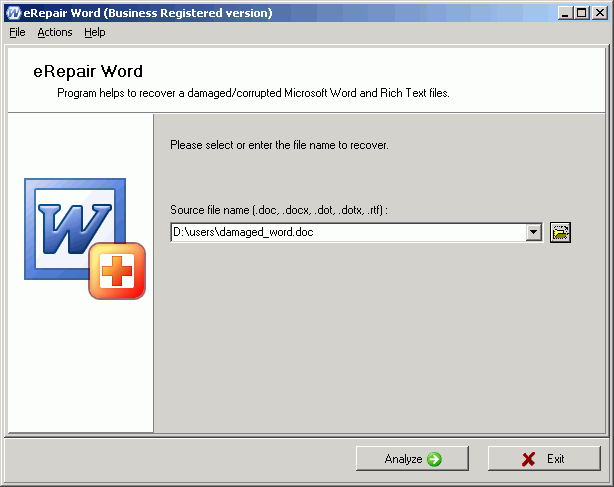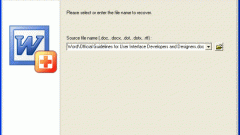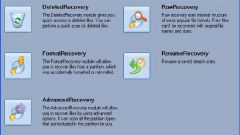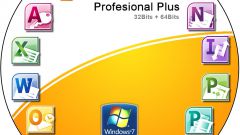Инструкция
1
Скачайте и установите утилиту, после чего найдите поврежденный текстовый документ в любом из форматов, поддерживаемых программой – doc, rtf, docx и другие. Интерфейс утилиты очень прост, и с ним справится даже непрофессиональный пользователь компьютера.
2
Загрузите файл в Word Recovery Toolbox, а затем перейдите к списку быстрого доступа к документам, который появится в программе. Найдите нужный файл в данном списке и кликните на него левой клавишей мыши. Начните процесс сканирования, нажав соответствующую клавишу.
3
Наберитесь терпения – в зависимости от размера файла, сканирование может занять определенное время. После того как сканирование будет окончено, вы сможете просмотреть восстановленный документ и понять, какой процент информации был восстановлен, и не пропала ли часть информации в процессе сканирования.
4
Кроме того, вы можете попробовать сохранить поврежденный файл в виде простого текста без форматирования, выбрав в меню программы опцию Save as Plane text. Задайте новому текстовому документу любое имя и сохраните его на жестком диске. При необходимости ознакомьтесь с отчетом о восстановлении документов, который вам предоставит Word Recovery Toolbox.
5
Восстановить документ с помощью данной программы вы сможете после любого повреждения, будь то ошибка системы или заражение вирусом в процессе пересылки по e-mail. Программа восстановления работает на всех операционных системах Windows, в том числе и на Vista и поддерживает все версии Microsoft Word.
Видео по теме